三星j7怎么在手机里查看内存卡剩余空间?
如何查看三星J7手机内存卡信息及管理方法
在三星J7手机中,内存卡(MicroSD卡)是扩展存储空间的重要组件,用于存放照片、视频、应用等文件,用户可能需要定期查看内存卡的剩余空间、使用情况或总容量,以便合理管理存储资源,以下是几种查看三星J7内存卡信息的方法,附带详细步骤和实用技巧。

通过设置菜单查看内存卡基本信息
这是最直接的方法,可以快速获取内存卡的总容量、可用空间及状态。
操作步骤:
- 打开手机主屏幕,点击 “设置” 图标(齿轮形状)。
- 向下滑动,找到并点击 “设备维护”(部分系统版本可能显示“设备保养”)。
- 在设备维护页面,选择 “存储空间”(或“内存”)。
- 进入存储界面后,系统会显示“内部共享存储空间”和 “SD卡” 的分区信息。
- 点击 “SD卡”,即可查看总容量、已用空间、可用空间及“不可用空间”(如损坏或加密区域)。
注意事项:
- 若SD卡未被识别,会显示“未安装SD卡”或“SD卡已损坏”,需检查卡是否正确插入或格式化。
- 部分旧版本系统(如Android 6.0)的路径可能为 “设置-关于手机-存储”。
通过文件管理器查看内存卡详细文件分布
若需了解内存卡中各类文件(如图片、视频、应用)的占用情况,可通过文件管理器进行深度查看。

操作步骤:
- 打开手机自带的 “文件管理器” 应用(名称可能为“我的文件”或“Samsung Files”)。
- 在文件管理器首页,点击 “SD卡” 或“外部存储设备”选项。
- 进入SD卡目录后,系统会按文件夹分类显示文件(如“DCIM”存照片,“Download”存下载文件)。
- 长按任意文件夹,选择 “详情” 或“属性”,即可查看该文件夹的占用空间。
- 返回文件管理器首页,部分应用(如Samsung Files)会在顶部显示SD卡的总体使用情况图表。
文件分类参考:
| 文件夹名称 | 存储内容 |
|------------|----------|
| DCIM | 照片、视频(相机拍摄) |
| Download | 下载的文件(浏览器、应用下载) |
| Music | 音频文件 |
| WhatsApp | WhatsApp聊天媒体(需开启SD卡备份) |
| Android | 应用数据(部分应用支持安装到SD卡) |
通过第三方应用监控内存卡状态
若系统自带工具无法满足需求,可下载第三方存储管理应用,如 “SD Card Analyzer” 或“文件大小管理器”,功能更全面。
推荐功能:
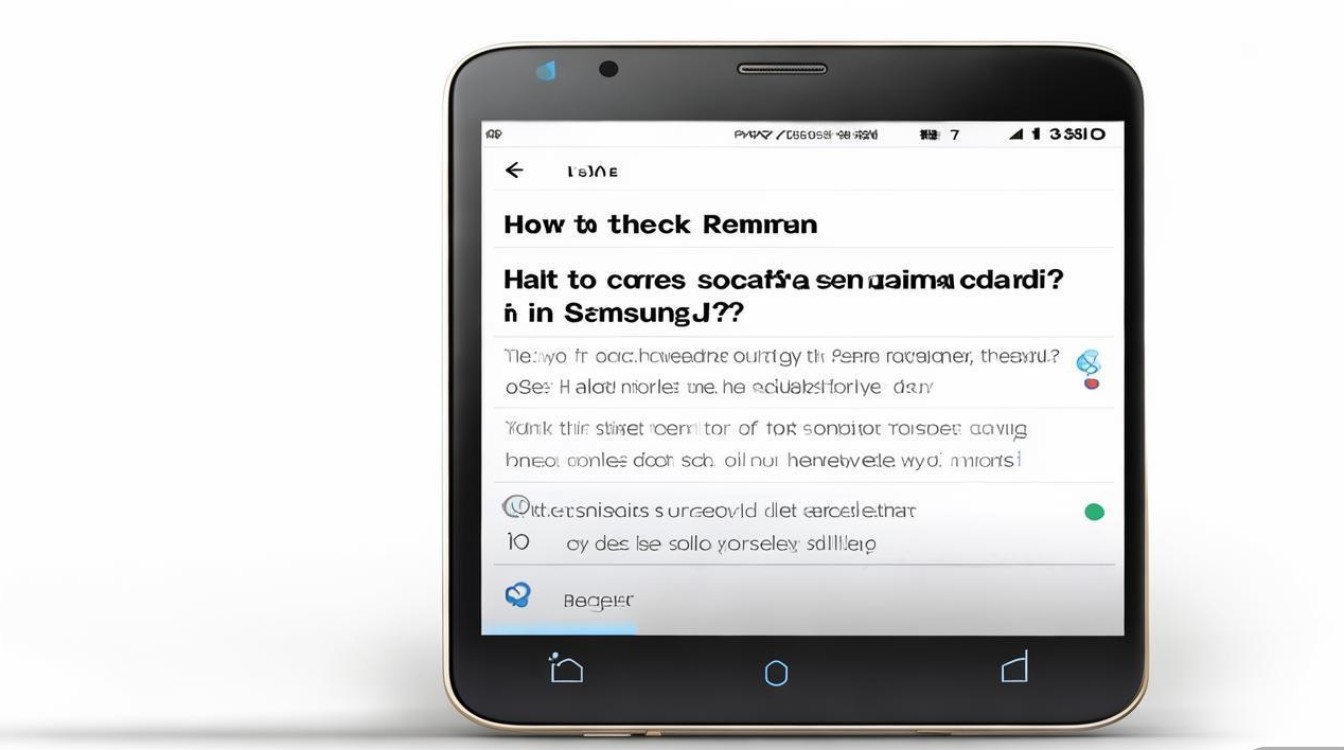
- 可视化分析:以饼图或树状图展示文件分布,快速定位大文件。
- 重复文件检测:识别SD卡中的重复图片、视频,释放冗余空间。
- 内存卡健康检测:检查SD卡是否存在坏块、读写速度等问题。
使用步骤:
- 从三星应用商店或Google Play下载上述应用。
- 打开应用并授权存储权限,选择“SD卡”作为分析对象。
- 等待扫描完成,查看详细报告并执行清理操作。
常见问题及解决方法
提示“SD卡损坏,请尝试重新格式化”
- 原因:文件系统错误、物理损坏或接触不良。
- 解决:备份数据后,进入 “设置-存储空间-SD卡-格式化”,选择“内部格式化”(注意:此操作会清空数据,需提前备份)。
SD卡空间未释放但显示“存储已满”
- 原因:缓存文件过多或应用数据未正确迁移。
- 解决:通过文件管理器删除SD卡根目录的“Android”文件夹中的缓存文件,或进入 “设置-应用-管理应用”,将占用空间大的应用数据移至内部存储。
无法读取SD卡中的文件
- 原因:文件系统不兼容(如exFAT未被识别)或权限问题。
- 解决:将SD卡连接至电脑,通过磁盘管理工具格式化为FAT32或exFAT格式;或在手机设置中开启 “允许通过USB访问SD卡” 选项。
查看三星J7内存卡信息可通过系统设置、文件管理器或第三方应用实现,用户可根据需求选择合适的方法,定期检查内存卡状态、清理冗余文件,不仅能提升手机运行效率,还能延长SD卡使用寿命,若遇到硬件损坏(如频繁提示格式化),建议及时更换新卡,避免数据丢失风险。
版权声明:本文由环云手机汇 - 聚焦全球新机与行业动态!发布,如需转载请注明出处。


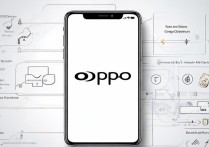









 冀ICP备2021017634号-5
冀ICP备2021017634号-5
 冀公网安备13062802000102号
冀公网安备13062802000102号